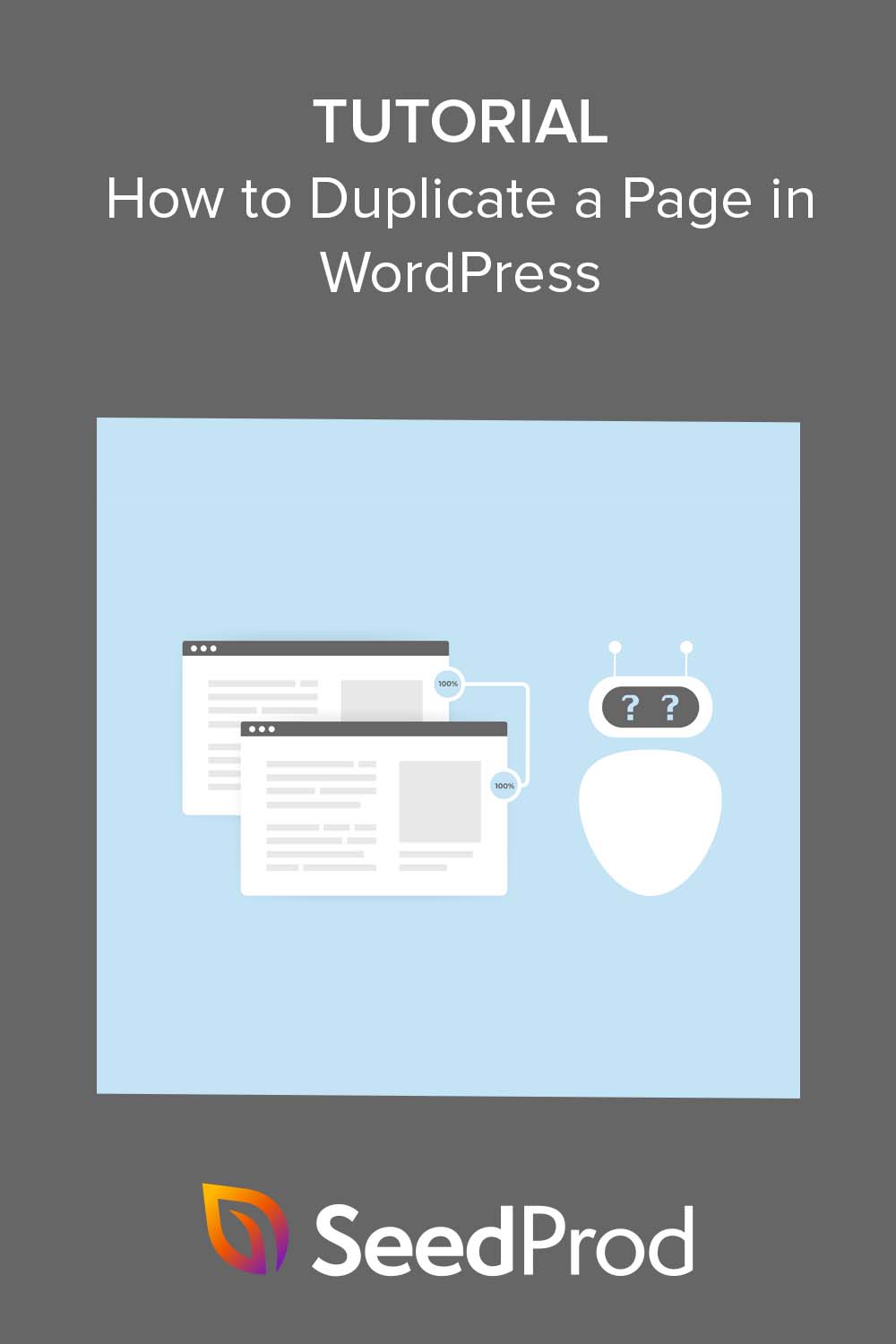如何在 WordPress 中復制頁面(+ 帖子和部分)
已發表: 2023-02-02您想學習如何在 WordPress 中復制頁面嗎?
在您的 WordPress 網站上複製帖子和頁面可以讓您在不更改原始內容的情況下處理它們。 這也意味著您可以快速重新創建現有佈局以在其他頁面和網站上重複使用。
在本文中,我們將向您展示如何使用幾種不同的方法在 WordPress 中逐步複製頁面或帖子。
為什麼克隆或複制 WordPress 頁面和帖子?
出於以下原因,在 WordPress 中克隆或複制頁面和帖子很有幫助:
- 節省時間:克隆頁面或帖子可以節省大量時間,因為它允許您快速創建新頁面或具有類似內容的帖子,而無需手動重新創建它。
- 更改設計:通過克隆頁面或部分,您可以更改設計或佈局,同時保持原始頁面不變。
- 創建相似的內容:如果您的頁面或帖子表現良好,您可能希望創建相似的內容以覆蓋更廣泛的受眾。
- 測試頁面的變體:克隆頁面並對設計或內容進行微小更改可能是測試不同變體並查看哪個表現最好的好方法。
- 創建供將來使用的模板:您可以克隆頁面部分和整個頁面以創建一個基本模板,您可以為其他頁面和網頁設計項目使用和自定義該模板。
總而言之,克隆帖子和頁面可以讓您快速復制相同的內容。 這樣,您可以在不影響原始帖子或頁面的情況下進行更改和自定義。
有幾種方法可以在 WordPress 中復制相同的內容。 您可以使用默認的 WordPress 編輯器、WordPress 插件或頁面構建器插件。
下面我們將解釋如何通過 3 種簡單的方法在 WordPress 中復制頁面。
- 如何使用 SeedProd 在 WordPress 中復制頁面
- 如何在沒有插件的情況下複製 WordPress 頁面或發布
- 如何使用複制帖子插件複製 WordPress 帖子和頁面
讓我們開始吧。
如何使用 SeedProd 在 WordPress 中復制頁面
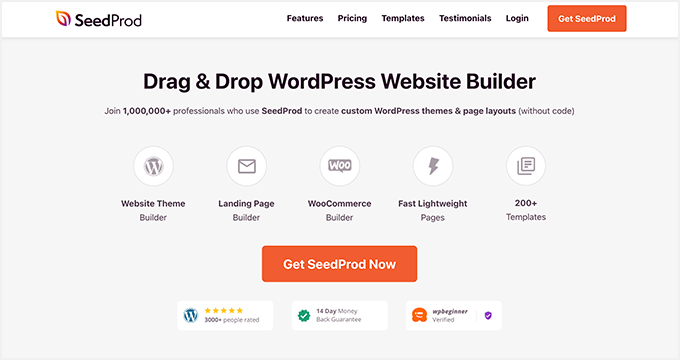
首先,我們將向您展示如何使用 SeedProd 複製頁面,SeedProd 是 WordPress 最好的拖放式頁面構建器。 使用 SeedProd,您無需代碼即可創建和自定義任何 WordPress 佈局。
這個功能強大的插件有一個初學者友好的界面、無數的頁面模板和自定義選項,可以輕而易舉地完善您的 WordPress 網站。
使用 SeedProd 複製內容也非常容易,包括頁面、WordPress 主題以及從一個 WordPress 頁面到另一個頁面的部分。 您甚至可以通過單擊幾下將頁面部分從一個 WordPress 站點複製到另一個站點。
SeedProd 還包括以下功能:
- 即將推出和維護模式
- 簡單的 WordPress 主題生成器
- 可定制的模板和設計選項
- 支持 WooCommerce 網站
- 404 和登錄頁面模式
- SEO插件支持
- 谷歌分析集成
- 支持多種郵件營銷平台
- 能夠添加自定義 CSS、HTML 和 Javascript
首先,您需要下載 SeedProd 插件並在您的 WordPress 網站上安裝和激活它。 如果您需要這方面的幫助,您可以查看我們關於安裝 SeedProd 插件的文檔。
然後您需要創建一個登陸頁面或 WordPress 主題。
使用 SeedProd 的登陸頁面構建器,您可以創建一個可與現有 WordPress 主題配合使用的登陸頁面。 例如,您可以自定義您的 WordPress 登錄頁面或為不同的廣告活動製作銷售頁面。
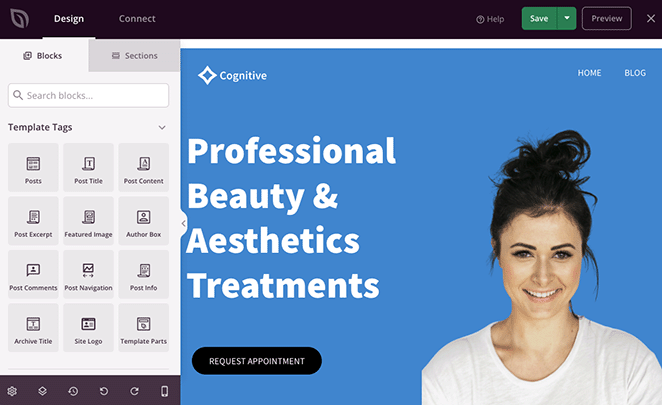
或者,使用 WordPress 主題生成器,您可以用自定義設計替換當前主題。 選擇網站工具包後,您將能夠自定義主題的每個部分,包括頁眉、頁腳、側邊欄、頁面等。
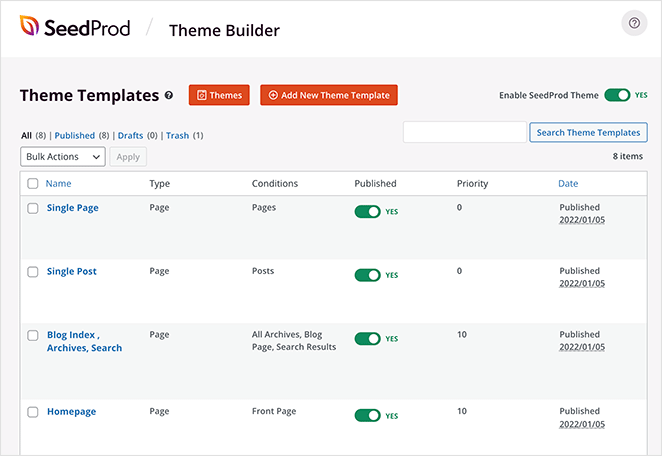
幸運的是,我們有分步指南,您可以參考每個選項。 請參閱本指南以在 WordPress 中創建登錄頁面,或按照以下步驟創建自定義 WordPress 主題。
一旦你有了一些你喜歡的設計,你就可以開始復制它們以在其他地方編輯和重用它們。
使用 SeedProd 複製頁面
複製 SeedProd 頁面很容易,只需點擊幾下。 只需導航到SeedProd » 登陸頁面並向下滾動到您的登陸頁面列表。 現在,將鼠標懸停在您選擇的頁面上,然後單擊複製鏈接。
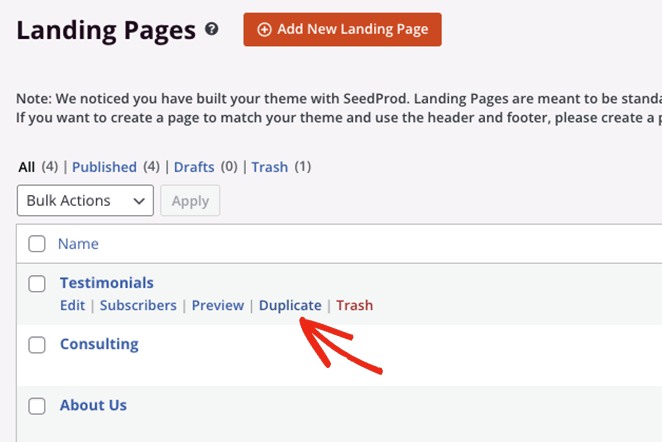
重複的頁面將作為新草稿出現在列表的頂部。
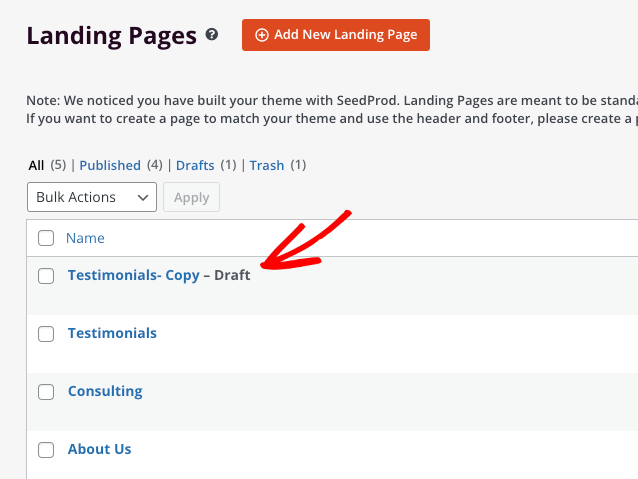
複製主題模板
您可以按照類似的過程使用 SeedProd 複製 WordPress 主題的不同部分。 例如,您可以創建一個不同版本的 WordPress 側邊欄,並且只在您的博客頁面上顯示它。
為此,請從您的 WordPress 儀表板導航到SeedProd » Theme Builder 。 現在找到您要復制的主題模板並單擊複製鏈接。
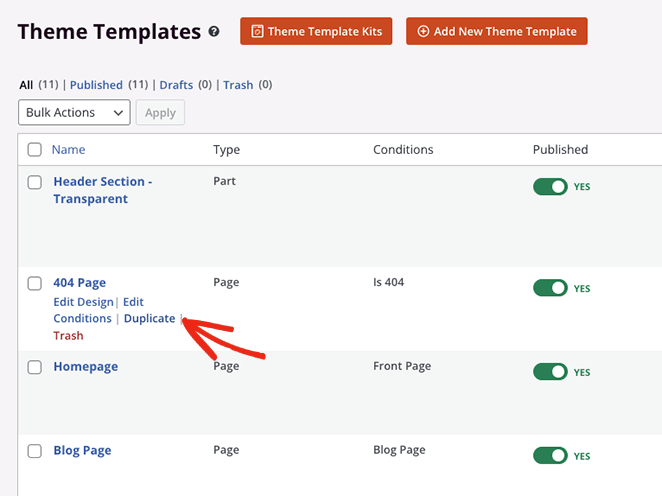
新模板將顯示為列表頂部帶有“複製”後綴的草稿。
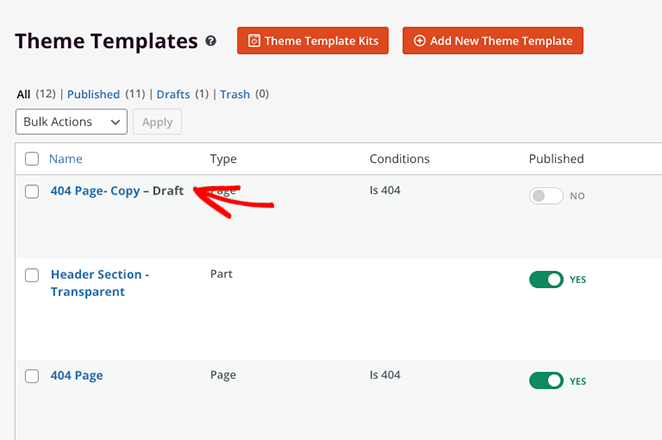
複製塊和部分
SeedProd 在其拖放頁面構建器中使用塊、行和部分來幫助構建您的佈局。 它們就像積木一樣,允許您添加和刪除自定義內容,為您的網站創建完美的設計。
此外,您可以復制這些元素中的任何一個以在同一頁面上重複使用它們。 例如,您可以復制一個自定義號召性用語按鈕,以節省為著陸頁的不同部分重新創建它。
要在 SeedProd 中復制一個塊,將鼠標懸停在它上面直到它具有橙色輪廓,然後單擊複製塊圖標。
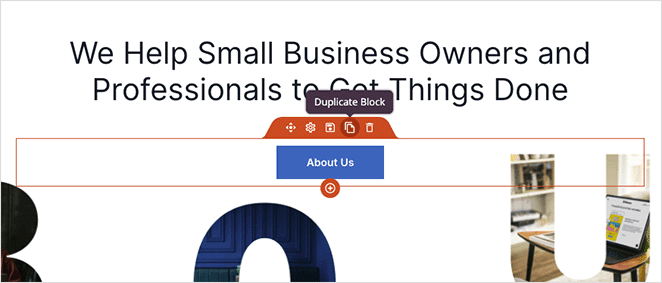
該塊的精確副本將出現在原件下方。
同樣,您可以通過將鼠標懸停在一個行上直到它具有藍色輪廓並單擊複製此行圖標來複製行。
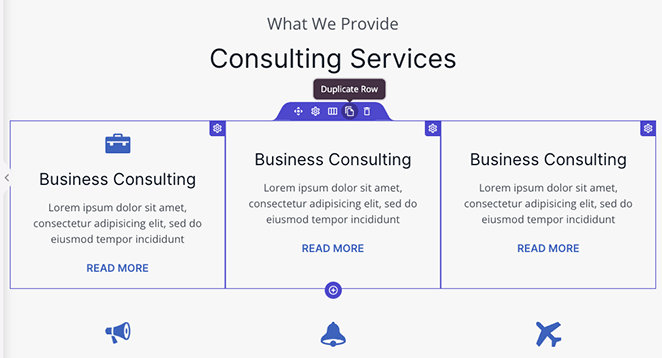
您可以通過等待紫色輪廓並單擊“複製部分”圖標來對整個頁面部分執行相同的操作。
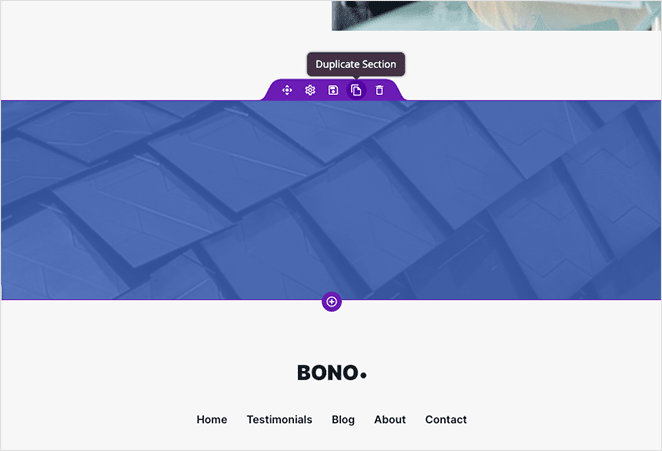
將部分從一頁複製到另一頁
現在假設您已經製作了一個出色的版塊設計,您認為它可以在您網站的另一個頁面上使用。 通常,您需要在新頁面上從頭開始重新創建它,這既費時又乏味。

進入 SeedProd。 與其浪費時間,您可以使用它的複制和粘貼功能從一個頁面複製一個部分並將其粘貼到另一個頁面。
您可以通過打開“佈局導航”面板,找到要復制的部分,然後單擊 3 個點以查看更多選項來實現。 從那裡,您可以單擊“複製部分”選項以將該頁面部分保存到剪貼板。
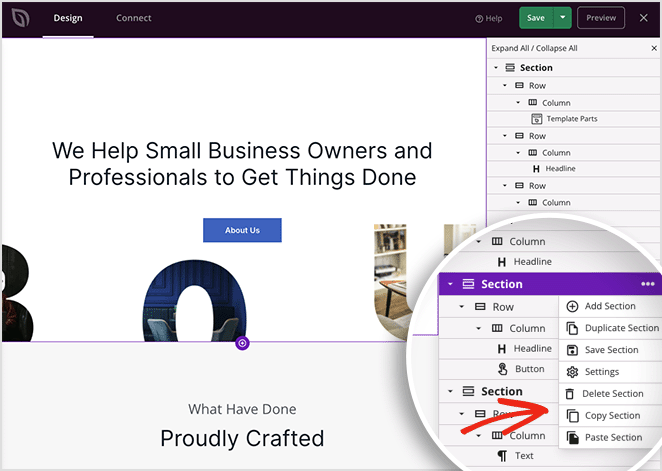
現在創建一個新頁面,或編輯現有的 SeedProd 頁面並重複上述步驟。 除了這一次,您需要單擊“粘貼部分”選項。
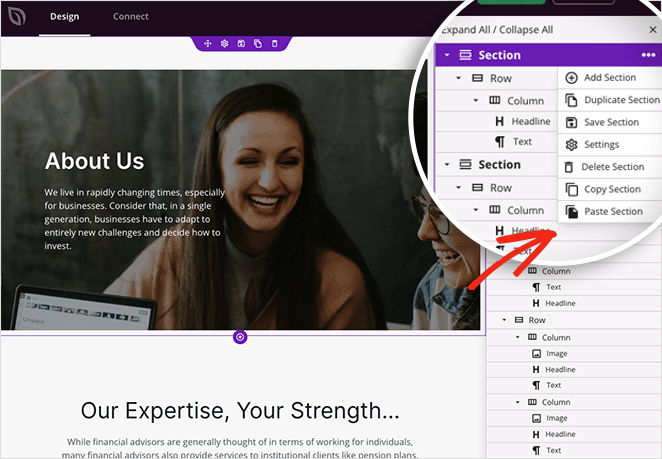
您的原始部分現在將出現在您的新頁面上。 它將從原始文件中復制所有內容、樣式和自定義項,而無需從頭開始重新構建。
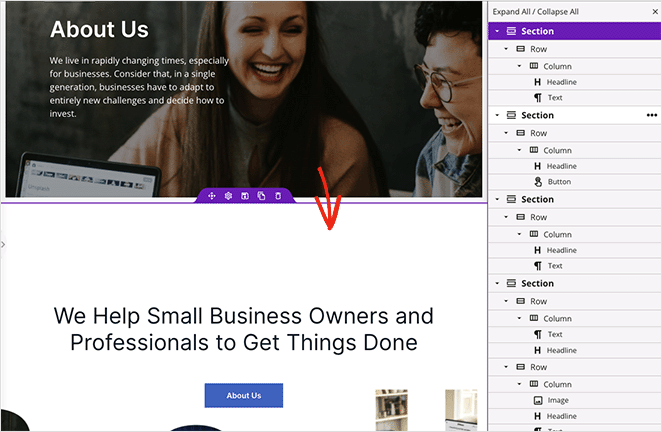
將特定部分從一個 WordPress 站點複製到另一個
如果我們告訴您可以將 SeedProd 部分從一個 WordPress 站點複製到另一個站點怎麼辦? 這是真的!
使用與以前相同的步驟,您可以克隆部分並在其他站點上使用它們。
例如,您可以使用在一個項目中使用的主頁部分,複製它,然後使用 SeedProd 將其粘貼到另一個網站。 這樣,您可以保持相同的佈局並自定義內容和样式以滿足客戶的需求。
想要將多個部分複製到另一個站點? 在這種情況下,您可以使用 SeedProd 的導入/導出功能將您的頁面另存為模板並將其用於多個項目。
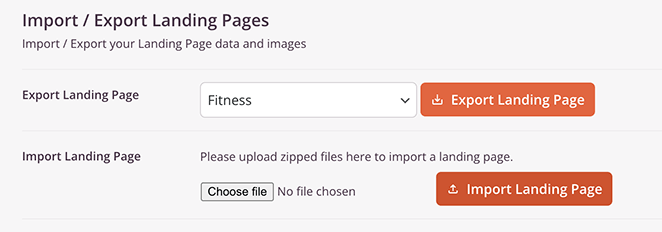
這是將模板導出到另一個 WordPress 站點的便捷指南。
如何在沒有插件的情況下複製 WordPress 頁面或發布
如果您是想要避免安裝額外插件的網站所有者,您可能會感到不知所措。 如何在沒有插件的情況下從一個 WordPress 頁面複製並粘貼到另一個頁面?
答案是使用默認的 WordPress 塊編輯器 (Gutenberg)。 雖然此方法不會復制元數據、類別、標籤、分類法或特色圖像,但無需插件即可輕鬆在整個 WordPress 網站上複製內容。
為此,請從您的 WordPress 儀表板轉到頁面» 所有頁面,然後在 WordPress 編輯器中打開您的頁面。 您會在右上角看到三個垂直點,顯示更多選項。
單擊圓點並單擊複製所有塊以將所有內容保存到剪貼板。
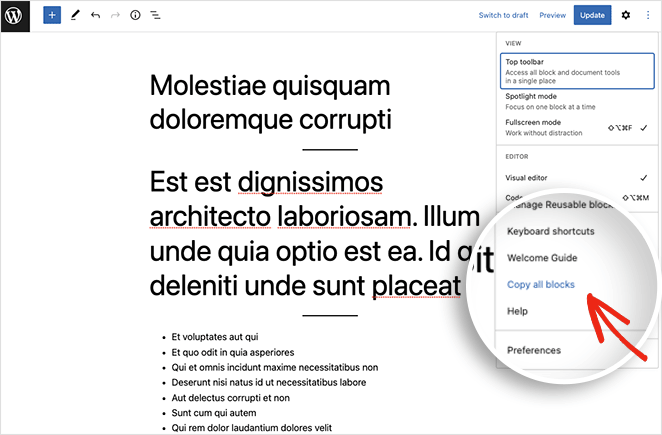
現在返回Pages » All Pages ,然後單擊Add New創建一個新頁面。 從那裡,在塊編輯器內單擊並鍵入 CTRL+V(Mac 為 CMD+V)以將原始頁面內容粘貼到新頁面中。
粘貼內容後,您複製的頁面就可以發布了。
您可以重複這些步驟來複製帖子和自定義帖子類型。 只需複制上面帖子中的所有內容,然後將其粘貼到新帖子中即可。
如何使用複制帖子插件複製 WordPress 帖子和頁面
最後一種方法將向您展示如何使用簡單的 WordPress 插件複製 WordPress 帖子或頁面。 為此,我們將使用 Yoast 的 Duplicate Post 插件,所以請繼續從 WordPress.org 下載該插件,然後在您的 WordPress 站點上安裝並激活它。
激活插件後,前往帖子 » 所有帖子頁面,您將在每個帖子標題下方看到 3 個新鏈接,分別稱為克隆、新草稿和重寫和重新發布。
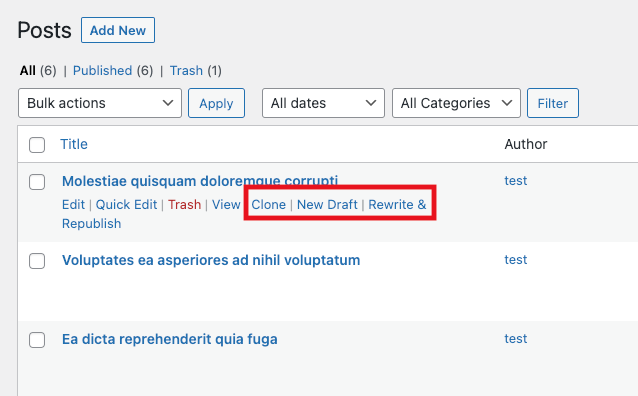
單擊“克隆”鏈接將創建一個重複的帖子,但不會在編輯器中打開該帖子。
“新草稿”鏈接複製帖子並在 WordPress 帖子編輯器中打開它,因此您可以立即處理它。
或者,“重寫和重新發布”鏈接將創建一個在 WordPress 編輯器中打開的副本。 在處理複製的版本後,您可以將重複的帖子合併回原始版本並進行新的更改。
例如,您可以使用此選項重寫和更新現有的博客文章,同時保持原始內容完整無缺,以便訪問者在您處理它時閱讀。 您還可以在重新發布文章之前比較兩個版本。
最後,您可以通過選擇所有帖子並從“批量操作”下拉菜單中選擇“克隆”選項來批量複製帖子或頁面。
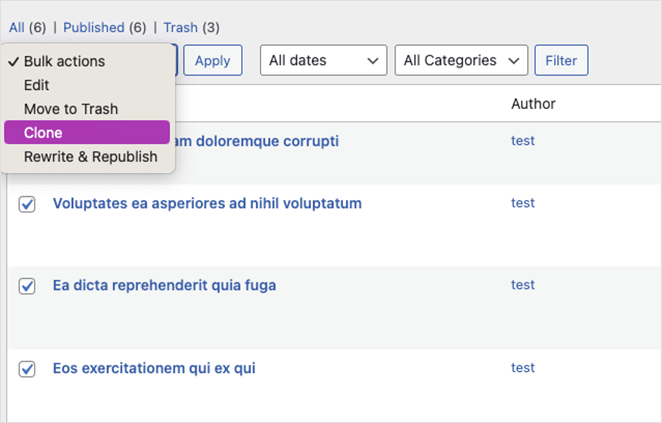
您還會發現使用此插件複製頁面的類似選項。
自定義重複的帖子插件設置
雖然此插件無需任何配置即可工作,但您可以對其進行自定義以啟用對用戶角色和自定義帖子類型的支持,並準確選擇插件應複製的內容。
要查看這些選項,請前往設置 » 複製帖子。
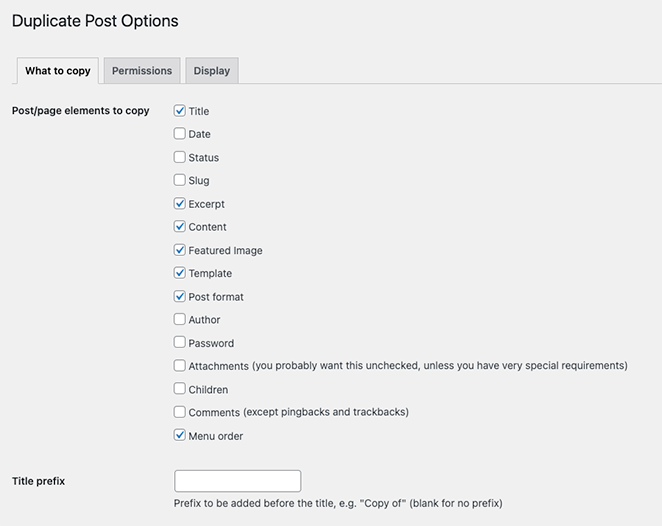
如您所見,您可以允許插件複製以下項目:
- 標題
- 日期
- 地位
- 鼻涕蟲
- 摘抄
- 內容
- 特色圖片
- 模板
- 帖子格式
- 作者
- 密碼
- 附件
- 孩子們
- 評論
- 菜單順序
您還可以輸入標題前綴、後綴和插件不應複製的自定義字段列表。
在“權限”選項卡中,該插件默認允許管理員和編輯用戶角色創建重複的帖子。 這些權限也適用於帖子和頁麵類型。
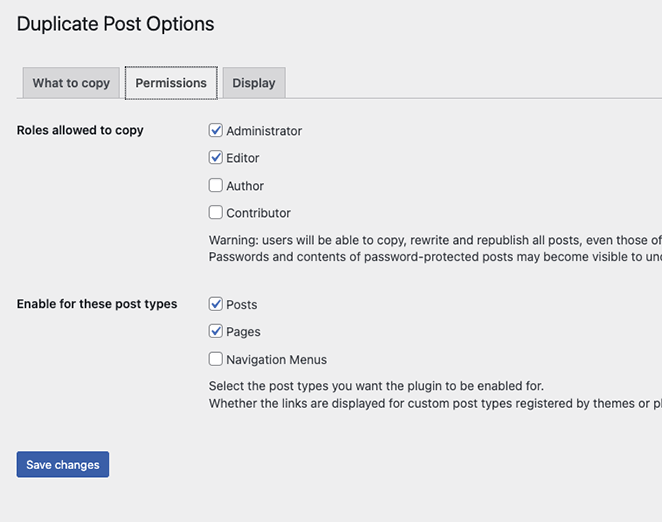
如果您在您的網站上使用自定義帖子類型,它們將顯示在此頁面上。 然後,您可以為這些帖子類型啟用重複帖子功能。
最後,“顯示”選項卡允許您選擇顯示克隆帖子鏈接的位置。 默認情況下,它們會出現在帖子列表、編輯屏幕和管理欄中。
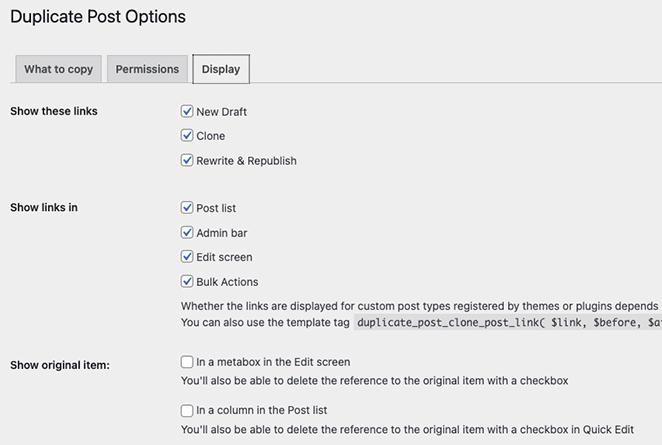
請記住單擊“保存更改”按鈕來存儲您的設置。
你有它!
我們希望您喜歡本教程,它幫助您學習如何在 WordPress 中復制頁面。 您還應該知道跨 WordPress 頁面複製特定部分和样式的步驟,這樣您就可以重複使用它們而無需從頭開始。
在您離開之前,您可能還喜歡這些關於最佳 WordPress 託管解決方案和用於數字下載的頂級電子商務插件的指南。
謝謝閱讀。 請在 YouTube、Twitter 和 Facebook 上關注我們,獲取更多有助於您發展業務的內容。